- Горячие темы:
- Все для фронта - все про оружие и технику
Кнопка Пуск и рабочий стол: 8 причин перейти с Windows 8 на 8.1
1. Дополнительное меню кнопки Пуск
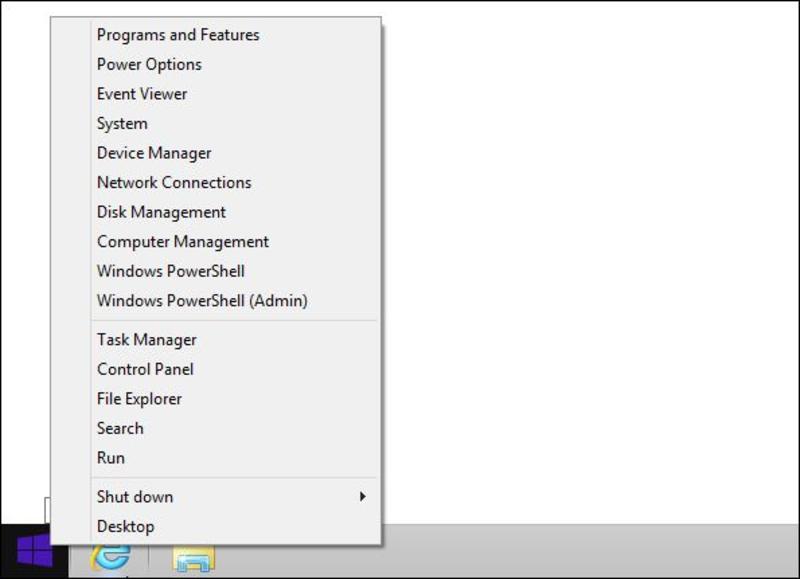
Щелкните правой кнопкой мыши кнопку Пуск, чтобы получить доступ к ссылкам на важные функции и встроенные утилиты операционной системы. Перезагрузка, выключение, панель управления, диспетчер задач теперь на расстоянии одного клика.
2. Удаление нескольких программ сразу
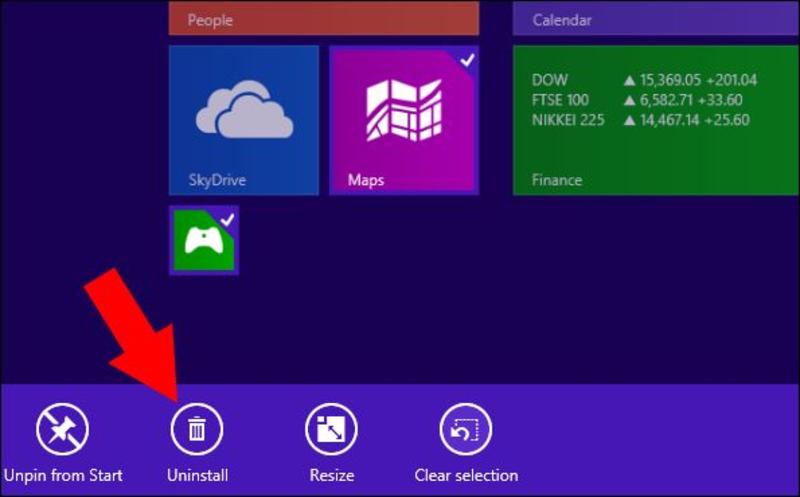
В Windows 8.1 можно не только выбрать сразу несколько приложений на стартовом экране, но и деинсталлировать их в один клик. Для этого щелкните правой кнопкой мыши и выберите Uninstall из нижнего меню.
3. Сортировка программ на стартовом экране
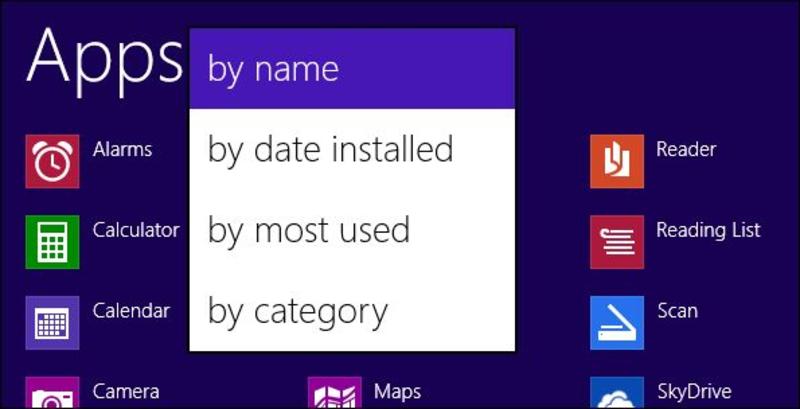
В Windows 8 все плитки новых программ добавлялись на самый последний экран, что было не всегда удобно. Теперь вы получаете возможность автоматической сортировки приложений по нескольким параметрам: дата установки, частота использования и по категориям. Для этого щелкните иконку со стрелкой в левом нижнем углу и выберите в появившемся меню нужный порядок сортировки.
4. Клавиатурные сокращения
Windows Key + Q: как и раньше это вызывает строку поиска, но теперь она автономна и не влечет за собой переход на стартовый экран.
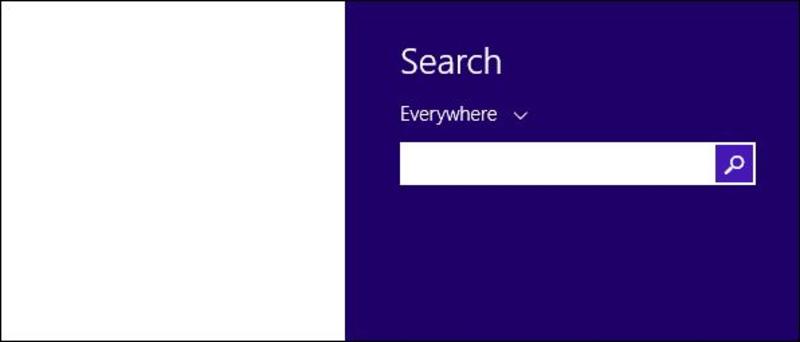
Windows Key + F: как и в предыдущем случае показывает строку поиска, но теперь он будет вестись только по файлам.
ЧИТАЙ ТАКЖЕ: Вторая попытка: Windows 8.1 для планшетов вернулась после исправления
Windows Key + X: показывает меню быстрых ссылок, о котором мы говорили в первом пункте.
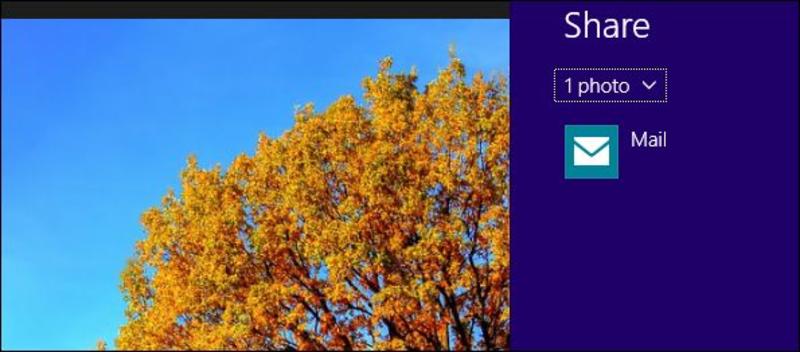
Windows Key + H: дает возможность расшарить любой элемент, с которым вы в данное время работаете. Например, при просмотре картинки это сочетание клавиш даст удобную возможность быстро отправить ее по электронной почте.
5. Загрузка сразу на рабочий стол минуя стартовый экран
Если вы используете Windows на десктопе, то вполне понятно выглядит ваше желание поменьше встречаться с новым стартовым экраном, который разработан для планшетов. Отрадно, что разработчики пошли нам навстречу в этом желании и добавили новый пункт в окно настроек Панели задач.
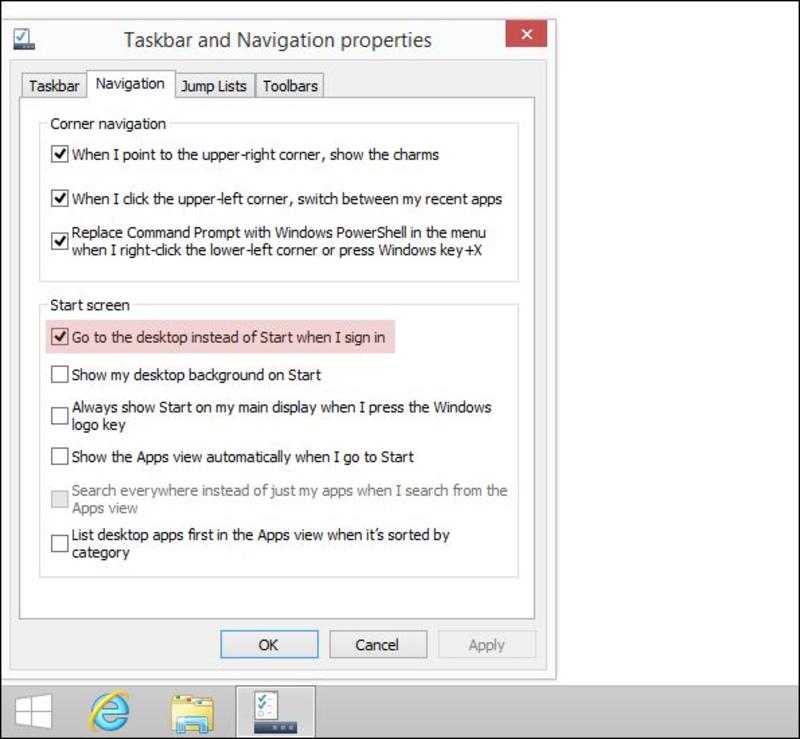
Здесь же вы найдете возможность отключить горячие зоны, вызывающие появление черных всплывающих панелей справа и слева от края экрана. Для этого снимите отметки с первого и второго пункта на скриншоте.
6. Выключение уведомлений в определенные часы
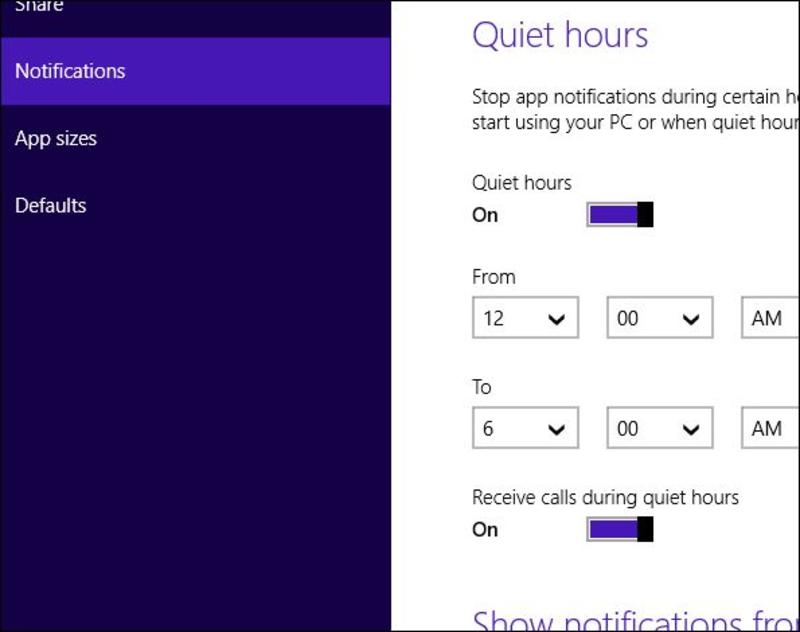
Эта новая функция в Windows 8.1 предотвращает отображение уведомлений в заданный вами промежуток времени. Это удобно если вы заняты или должны быть очень сосредоточены на важных задачах. Для активации этой опции пройдите в раздел настроек по адресу PC settings > Search & apps >Notifications > Quiet hours.
7. Рабочие папки
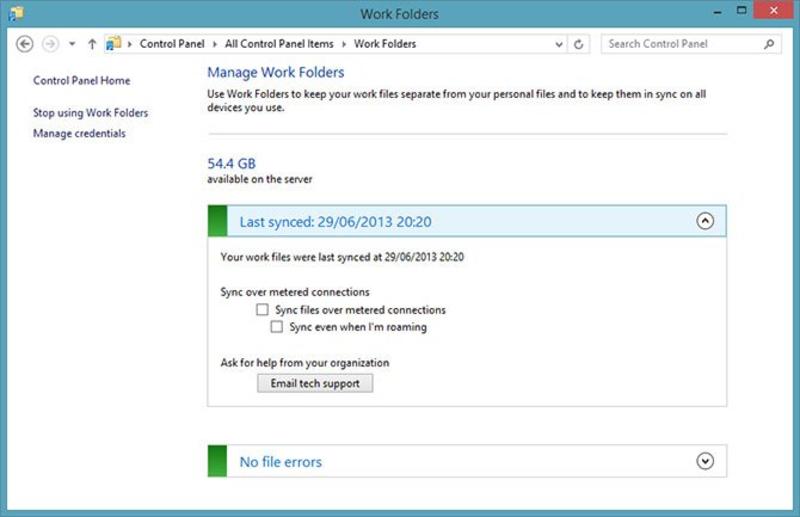
Новая функция Windows 8.1 позволяет развернуть полностью самостоятельное решение для резервного копирования и синхронизации файлов наподобие Dropbox или SkyDrive. После настройки на сервере и клиенте пользователи смогут сохранять локальные копии своих рабочих файлов и автоматически синхронизировать их.
8. Новые приложения
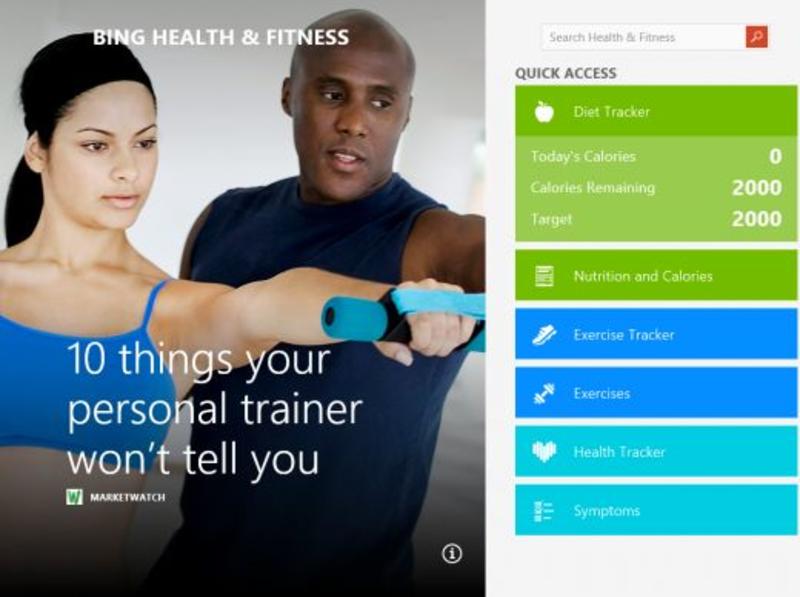
В комплекте с обновлением к вам придут совершенно новые приложение в стиле MetroUI. Среди них мы может видеть будильник, калькулятор, фитнес-тренер, диктофон и так далее. Вместе с новой функцией удобного разделения экрана для совместной работы обычных и metro-программ это может быть даже полезным.
Как видите, причин для обновления своей системы, особенно если у вас уже стоит восьмерка, вполне достаточно. Тем более, что процесс этот совершенно простой и к тому же бесплатный.
ЧИТАЙ ТАКЖЕ: Что нового в Windows 8.1: главные отличия свежей операционки
Кстати, посмотри также на скриншоты новой Windows 8.1:
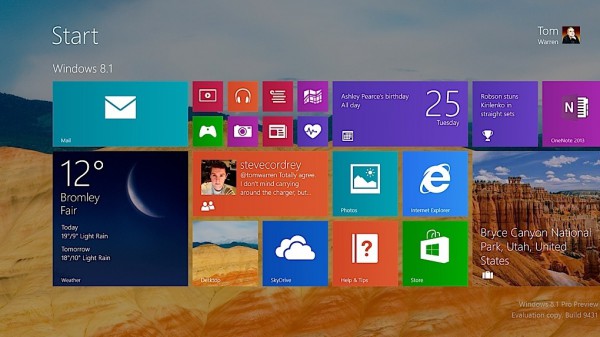
ЧИТАЙ ТАКЖЕ: Вышло обновление Windows 8.1: Как обновить Windows?

















